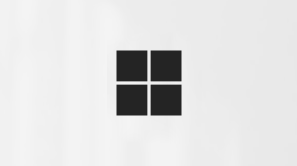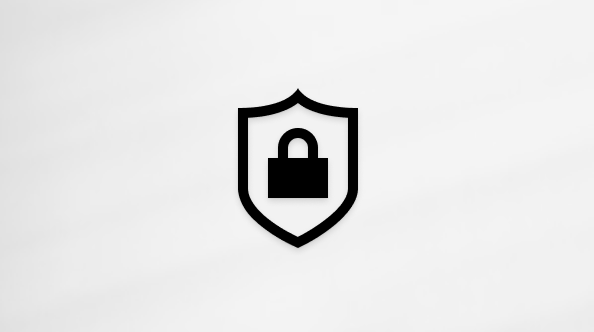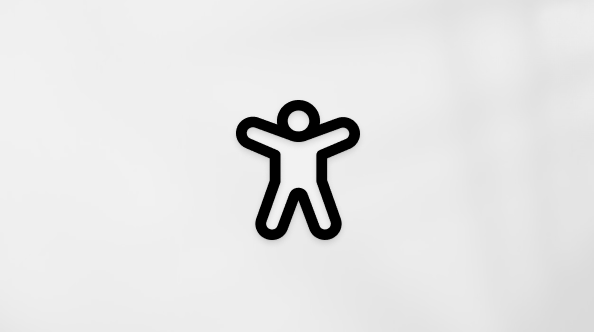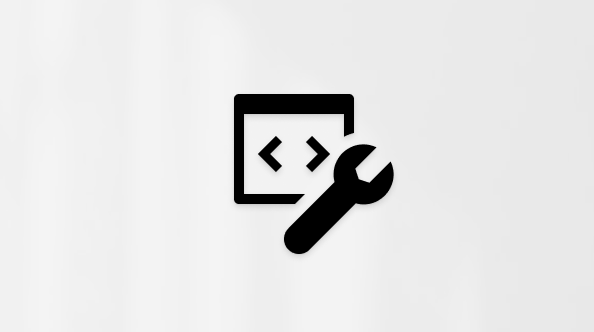Penting: Fitur Designer di Microsoft Word untuk Web akan dihentikan setelah Maret 2025. Setelah penghentian, pengguna tidak akan dapat lagi mengakses fitur melalui tombol Designer di pita Word Microsoft, dan saran untuk gambar header dan perbaikan pemformatan dengan indikator "berlian biru" tidak akan tersedia lagi. Sebagai gantinya, sebaiknya gunakan templat yang dapat dikustomisasi di Microsoft Create, di mana kami akan terus memfokuskan upaya pengembangan kami.
Dengan Designer Anda dapat dengan mudah membuat dokumen di Word untuk web dengan tampilan profesional yang rapi—tidak diperlukan keterampilan desain! Designer secara otomatis memeriksa masalah pemformatan dan gaya serta membuat perbaikan yang bisa Anda terapkan. Anda juga bisa menerapkan berbagai tema desain untuk membuat dokumen Anda langsung konsisten dari atas ke bawah.

Menggunakan Designer untuk memperbaiki masalah pemformatan
-
Buka dokumen di Word untuk web, lalu pilih beranda > Designer.
-
Klik atau ketuk Terapkan perbaikan pemformatan [#]. Designer menerapkan perbaikan pada dokumen Anda dan meminta Anda meninjau perbaikan sebelum menyimpannya.
-
Ketuk atau klik Tinjau perbaikan pemformatan [#].
-
Pilih Simpan semua atau Batalkan semua, atau masuk ke dokumen untuk meninjau perbaikan satu per satu.
Hasil Designer triaging
Ketika Designer menerapkan perbaikan, Anda akan melihat berlian biru di margin kiri di samping teks yang terpengaruh, sehingga Anda dapat dengan mudah menemukan perubahan dalam konteks.
Untuk setiap perbaikan, pilih Simpan atau Batalkan. Jika ada beberapa perbaikan untuk ditinjau, Designer akan memindahkan Anda ke perbaikan berikutnya. Setelah Anda menyimpan atau membatalkan semua perbaikan yang dilakukan oleh Designer, Anda akan melihat di panel Designer bahwa tidak ada masalah.
Namun, Designer mungkin tidak mendeteksi semua masalah. Jika Anda melihat sesuatu yang harus diperbaiki tetapi tidak, Anda bisa menerapkan gaya yang benar secara manual dengan mengklik titik penyisipan dalam paragraf dan masuk ke Gaya> Beranda , atau klik kanan dalam paragraf dan pilih Gaya dari menu konteks.
Elemen yang tidak didukung
Jika Designer menemukan konten dalam dokumen yang tidak bisa dianalisis, Anda akan melihat pesan, Sepertinya dokumen Anda memiliki beberapa elemen yang belum didukung oleh Designer.
Misalnya, dokumen Anda mungkin berisi formulir atau desain kustom yang tidak bisa Designer baca, atau AI Designer hanya bisa memberikan hasil yang berada di bawah ambang batas yang diharapkan.
Anda masih bisa menggunakan Designer jika Anda melihat pesan ini. Kami memperlihatkannya untuk memberi tahu Anda bahwa hasilnya mungkin tidak berguna atau lengkap seperti yang bisa dilakukan.
Menerapkan tema
Designer juga memiliki sisi proaktif untuk itu. Anda bisa memilih tema yang menerapkan tema yang dibuat desainer konsisten di seluruh dokumen Anda. Ini seperti solusi super untuk pemformatan.
Telusuri tema yang tersedia. Anda akan melihat pratinjau font dan warna yang digunakan untuk masing-masing font.
Saat Anda menemukan yang Anda sukai, klik dan semua elemen dalam dokumen Anda sesuai dengan tema.
Kirim umpan balik
Beri tahu kami pendapat Anda tentang Designer. Klik Kirim umpan balik tentang Designer di bawah ini untuk membuka formulir umpan balik. Masukan Anda sangat berharga dan membantu kami terus menyempurnakan alat yang Anda gunakan.